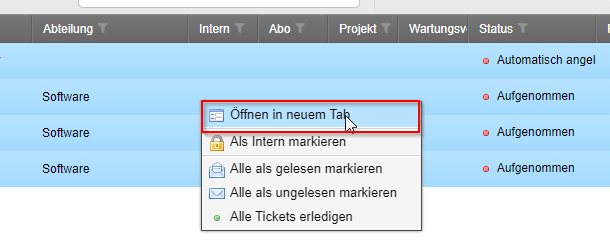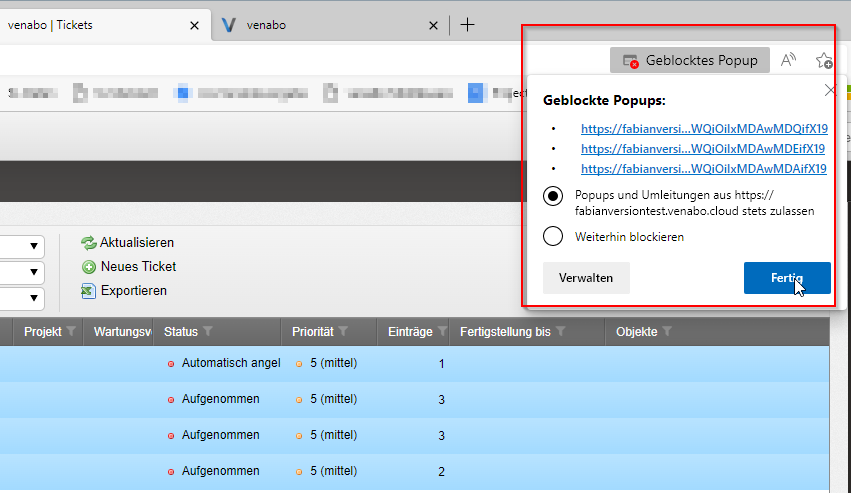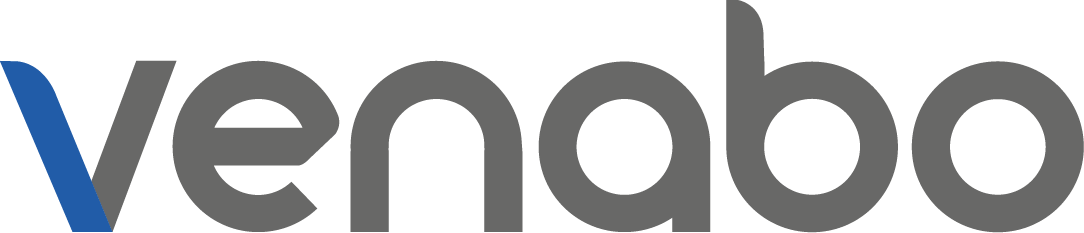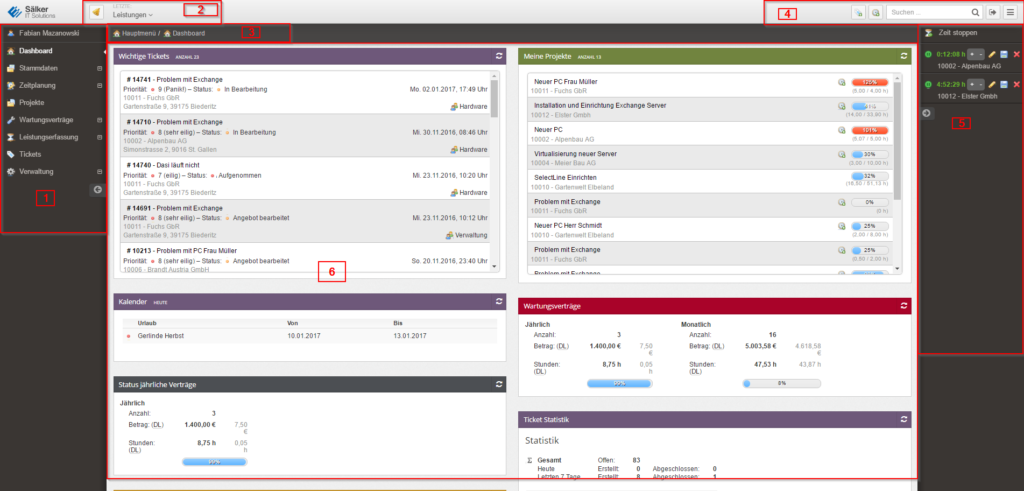Nicht bei allen Artikeln ist der gesamte Text durchsuchbar, sondern nur der Titel.
-
Allgemein
-
-
- Allgemein
- Aufträge
- Chat
- Einsatzplanung
- Kalender
- Leistungserfassung
- Namensgebung
- Projekte
- Tags
- Teamviewer
- Ticket
- Vorgänge
- Warenwirtschaft
- Wartungsverträge
- Zeiterfassung
- Alle Artikel anzeigen ( 1 ) Artikel zusammenklappen
- Belegtransfer
- Benachrichtigungen
- Benutzerverwaltung
- Checklisten Vorlagen
- Cronjobs
- Dashletverwaltung
- E-Mail Vorlagen
- Jobs
- Kategorienverwaltung
- Lizenzverwaltung
- Middleware
- Passwort ändern
- Prioritätsverwaltung
- Protokoll
- Sitzungsverwaltung
- Statusverwaltung
- Zusatzfelder
- Alle Artikel anzeigen ( 2 ) Artikel zusammenklappen
-
-
Leistungserfassung
-
- Abrechnungsmatrix
- Abteilungen
- Artikelstamm
- Belege
- Einsatzbereiche
- Erfüllungsarten
- Kontaktmanager
- Mitarbeiter
- Objekt
- Standorte
- Tags
- Telefonjournal
- Texteinträge
- Umkreissuche
- Urlaubsmodelle
- Zeitmodelle
- Alle Artikel anzeigen ( 1 ) Artikel zusammenklappen
-
Tutorial
-
Zeiterfassung
venabo.DOKU / venabo.DOKU / Beginn mit der Leistungserfassung
Beginn mit Ihrer Leistungserfassung
Bei venabo handelt es sich um eine Weblösung. Sie ist platt form- (PC, Tablet, Smartphone) und
Betriebs-systemübergreifend (Windows, iOS, Android) einsetzbar.
Mit venabo.SERVICE erhalten Sie die Grundlage für ein erfolgreiches Dienstleistungsgeschäft. Die Leistungserfassung steht hierbei im Mittelpunkt und ermöglicht dem Mitarbeiter eine möglichst schnelle und einfache Erfassung. Es werden sowohl die SOLL-Zeit relevanten Informationen (Arbeitszeitmodell, Urlaub, Krankheit, …) erfasst, als auch die IST-Zeiten (Dienstleistungen, Projektstunden, Wartungsverträge, etc.).
Mit den integrierten Auswertungen behalten Sie stets den Überblick über Auslastung, Produktivität und Status. Die erfassten Leistungen können mit nur wenigen Klicks an die Warenwirtschaft übergeben und abgerechnet werden.
Oberfläche
In Ihrer Warenwirtschaft werden unter anderem notwendige Stammdaten für venabo gepflegt. Kunden-, Lieferanten und Interessenten Stammdaten werden in der Warenwirtschaft erfasst und stehen anschließend in venabo zur Verfügung.
- Das Hauptmenü (1) und die Timerleiste (5) können individuell minimiert werden, dadurch wird der Inhalt der Hauptfläche (6) vergrößert.
- Der Benutzer sieht auf einem Blick seine offenen Projekte, Tickets und Aufgaben (Glocke). Er hat immer direkten Zugriff über die Hauptoberfläche der Software. Unter dem Menüpunkt Leistungen (3) werden die letzten fünf Leistungen angezeigt. Diese Leistungen können bearbeitet und kopiert werden.
- Durch die Pfadangabe (3) in der Hauptoberfläche kann man direkt ablesen, unter welchem Menüpunkt man sich derzeitig befindet.
- Im rechten Bereich können direkt von der Hauptoberfläche aus, neue Tickets, Leistungen (4) erstellt werden. Der Zugriff kann von jedem Menüpunkt aus erfolgen. Somit ist eine schnelle Erfassung von Leistungen und Tickets möglich. Über eine Volltextsuche ist es schnell und einfach möglich Ticketinfos, Vorgangsdaten, Leistungen oder Adressen zu finden.
- In der Timerleiste (5) können neue Zeiten gestartet und gestoppt werden. Die Zeiten können für unterschiedliche Leistungen direkt für einen Kunden erfasst werden. Anschließend können die Zeiten als Leistung gespeichert werden. Durch eine Option in den Systemeinstellungen kann man die parallele Ausführung mehrerer Timer zur gleichen Zeit unterbinden, so dass es nur möglich ist einen Timer zu starten, alle weiteren Timer werden dann pausiert.
Volltextsuche
Alle erfassten Leistungen, Ticketeinträge, Kunden, Projekte u.v.m. können durch eine neue menüübergreifende Suche gefunden werden. Jeder venabo-Benutzer mit hinterlegtem Mitarbeiter kann diese Suche nutzen. Gesucht wird in allen Einträgen mit entsprechenden Leserechten des Benutzers. Die Suche finden Sie unten rechts in jeder venabo-Ansicht. Mit der Tastenkombination (STRG + SPACE) blenden Sie die Suche ein und aus.
Alle gesuchten Begriffe werden mit einem Leerzeichen getrennt kombiniert.
Setzen Sie mehrere Begriffe in Anführungszeichen zusammen, wird nach genau dieser Begriff-Reihenfolge gesucht.
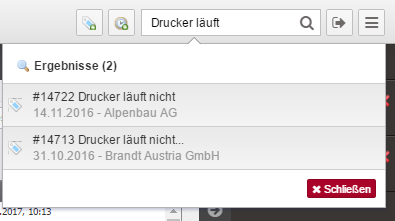
Über zusätzliche Filter können Sie Ihre Suche weiter eingrenzen.
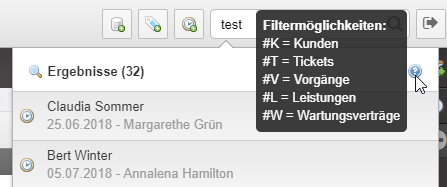
Objekte inklusive Inhalte
In der Livesuche von ElasticSearch können Sie nach Objekten und deren benutzerdefinierten Feldinhalten suchen.
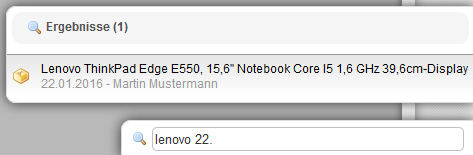
Öffnen von mehreren neuen Tabs über Tickets und Vorgänge